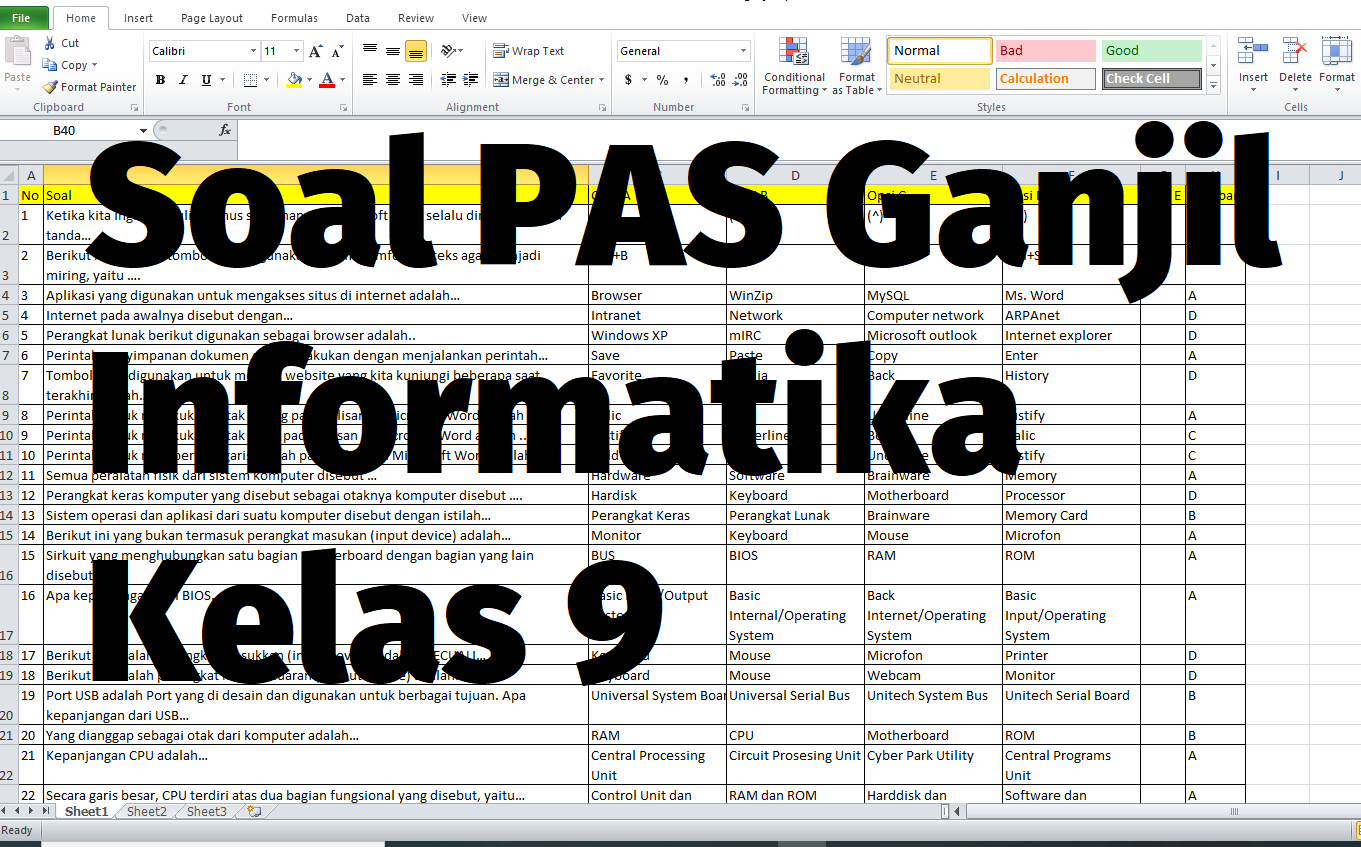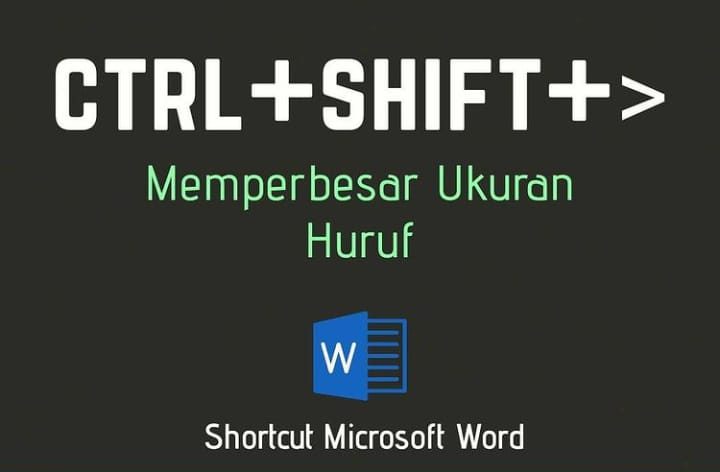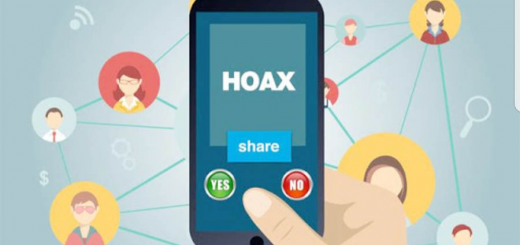Cara Retas, Melihat Password WiFi di Android [100% Berhasil] – Melakukan hack wifi via Android bagi kebanyakan orang hanya iseng sekedar ingin melihat kata sandi (password) wifi yang tersimpan. Mari kita lihat! Selama menggunakan smartphone Android, kita semua menemukan ratusan jaringan WiFi terkunci dengan password WPS / WPA. Banyak jaringan WiFi ditemukan di Instansi termasuk sekolah, rumah, gym, rumah teman, dll. Masalahnya adalah, ketika kita mengetik kata sandi WiFi di Android, perangkat menyimpan password atau kata sandi untuk akses mudah tersambung kembali sewaktu-waktu.
Dengan cara ini, kita tidak perlu mengingat kata sandi untuk digunakan nanti. Namun, masalahnya muncul saat menghubungkan perangkat kedua (HP maupun Laptop) ingin tersambung ke jaringan Wifi. Karena tidak ingat passwordnya, jadi harus menanyakan kata sandinya lagi kepada pemilik WiFi yang mungkin akan terlihat memalukan.
Daftar Isi :
3 Cara Bobol Password WiFi Tersimpan di Android 100% Berhasil
Jadi, untuk menghindari saat-saat tidak menyenangkan seperti itu, kita perlu mencari cara untuk membobol kata sandi wifi tetangga yang disimpan via hp Android. Jadi, dalam artikel ini, kami telah memutuskan untuk berbagi beberapa tutorial untuk memulihkan, recovery password wefi yang tersimpan di HP Android 2020.
Catatan: Konten ini dimaksudkan untuk tujuan Penelitian Keamanan dan tidak boleh digunakan secara ilegal.
Wifi WPS WPA Tester
Langkah 1. Pertama-tama, download dan install aplikasi ini WIFI WPS WPA TESTER di android (kami sarankan).
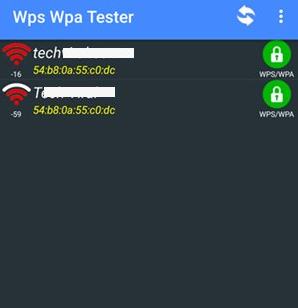
Langkah 2. Sekarang cukup buka aplikasi dari laci aplikasi dan kamu akan melihat aplikasi akan mulai memindai semua jaringan wifi di sekitar kamu.
Langkah 3. Sekarang kamu akan melihat daftar jaringan wifi yang ditemukan. Sekarang satu-satunya hal yang kamu lakukan di sini adalah memeriksa warna kunci sisi kanan jika kunci berwarna hijau (WPS/WPA) yang berarti wifi dapat diretas (hack) dan jika merah maka tidak.
Langkah 4. Sekarang ketika kamu mendapatkan jaringan dengan tanda kunci hijau di kanan maka cukup ketuk jaringan itu.
Langkah 5. Sekarang sembulan info akan muncul dan cukup ketuk opsi ‘connect’.
Langkah 6. Sekarang pada popup berikutnya, kamu akan memiliki dua opsi Root atau No root. Sekarang cukup pilih metode NO ROOT saja.
Langkah 7. Sekarang pada popup berikutnya, kamu akan melihat daftar Pin yang akan membantu untuk masuk ke jaringan wifi, pilih salah satunya, dan pilih opsi Connect (root).
Langkah 8. Sekarang pin attack akan dimulai dan akan butuh beberapa detik untuk menyelesaikannya.
Langkah 9. Jika entri PIN berhasil, maka kamu akan melihat kata sandi jaringan yang akan kamu salin dan kemudian hubungkan ke jaringan.
Langkah 10. Jika Pin tidak berfungsi maka kamu akan melihat pesan kesalahan dan pada saat itu kamu perlu mencoba PIN lain dan saya yakin salah satu dari mereka pasti akan bekerja untuk kamu.
OKE! Itu saja sudah selesai, sekarang kamu memiliki kata sandi jaringan wifi dan dapat dengan mudah menggunakannya untuk terhubung ke jaringan itu dengan perangkat berbeda yang kamu miliki.
Baca Juga : Mencegah Orang Lain Mengcopy File Anda Ke Flashdisk
ES File Explorer
Nah, kita semua tahu kemampuan ES File Explorer untuk Android. Karena ini adalah aplikasi File Manager canggih untuk Android, kita dapat mengakses file root di Android dengan mudah. Inilah cara kamu dapat menggunakan ES File Explorer untuk Memulihkan, membobol password untuk melihat kata sandi WiFi tanpa root 2020.
Langkah 1. Pertama-tama, unduh & instal ES File Explorer di ponsel Android kamu. kamu bisa mendapatkan tautan unduhan dari sini.
Langkah 2. Pada langkah berikutnya, buka aplikasi, dan ia akan meminta kamu untuk memberikan beberapa izin. Sederhananya, izinkan semua izin yang sangat dibutuhkan untuk melanjutkan.
Langkah 3. Selanjutnya, buka panel alat, dan kamu harus mengaktifkan opsi Root Explorer. Opsi ini akan memungkinkan kamu untuk mencari dan mengedit file sistem.
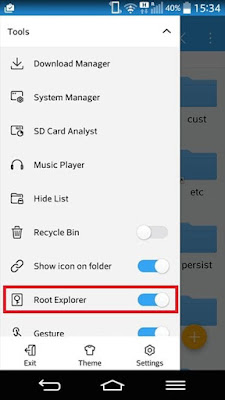
Langkah 4. Sekarang, pindah ke Root Folder dan kemudian cari folder bernama ‘Data’

Langkah 5. Di bawah folder Data, kamu perlu menemukan dan membuka folder ‘misc’

Langkah 6. Di bawah folder Lain-lain, kamu perlu menemukan dan membuka folder bernama ‘WiFi’. Selanjutnya, buka file wpa_supplicant.conf melalui penampil teks / HTML bawaan.
Baca Juga : Jangan Simpan Password Anda Saat Login di Browser!

Langkah 7. Di bawah file wpa_supplicant.conf, kamu perlu menemukan istilah SSID dan PSK. SSID adalah nama WiFi, dan PSK adalah kata sandi.

Itu dia, dan kamu selesai! Ini adalah bagaimana kamu dapat memulihkan kata sandi WiFi dengan menggunakan ES File Explorer Pro. Jika kamu memiliki keraguan lain, maka pastikan untuk mendiskusikannya dengan kami di komentar.
ADB Coomands
Seperti yang kita semua tahu, melalui perintah ADB, kita dapat melakukan banyak hal di smartphone Android kita. Demikian pula, kita juga dapat melihat kata sandi WiFi yang tersimpan di Android melalui perintah ADB di PC Komputer atau Laptop. Hal yang hebat tentang tutorial ini adalah tidak perlu akses root untuk menjalankan.
Langkah 1. Pertama-tama, buka Pengaturan> Tentang Telepon. Di bawah opsi About Phone, cari Build Number.
Baca Juga : Standart Protokol Jaringan Wireless IEEE 802.11

Langkah 2. Sekarang kamu perlu mengetuk Build Number 5 hingga 6 kali berturut-turut. kamu sekarang akan melihat pesan sekarang jadi pengembang.

Langkah 3. Aktifkan opsi Developer dan kemudian nyalakan ‘Android Debugging’ atau ‘USB Debugging’
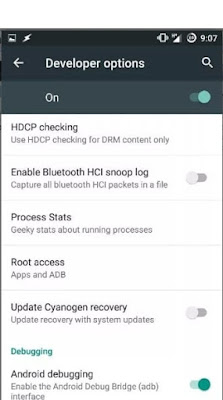
Langkah 4. Sekarang di komputer Windows kamu, install Driver ADB. kamu dapat mengunjungi tautan ini untuk mendapatkan semua barang unduhan. Setelah diunduh buka folder dan klik kanan di dalam folder dan klik Open Command Window here jika opsi tidak ada, kemudian tahan tombol Shift dan kemudian klik kanan di dalam folder dan pilih Open Command Window Here.

Baca Juga : PENTING: Sebelum Memasang WiFi di Rumah Perhatikan Hal Berikut
Langkah 5. Hubungkan perangkat Android kamu ke komputer melalui kabel USB. Pada prompt perintah, ketik adb services dan tekan enter.

Langkah 6. Sekarang akan daftar perangkat yang terhubung. Sekarang ketikkan perintah dibawah ini..
adb pull /data/misc/wifi/wpa_supplicant.conf c:/wpa_supplicant.conf

Langkah 7. Perintah di atas akan mengambil file dari Android kamu ke Drive C kamu di PC. Buka file yang diambil dengan notepad.
Itu saja, kamu sudah selesai! Sekarang kamu akan melihat semua password Jaringan SSID dan PSK. SSID adalah nama jaringan dan psk adalah kata sandi jaringan WiFi.Bisakah saya melihat kata sandi WiFi yang tersimpan?
Ya, metode yang diberikan dalam artikel ini dapat digunakan untuk melihat kata sandi WiFi yang tersimpan di Android.Apakah ada risiko keamanan yang melekat pada aplikasi?
Tidak, aplikasi ini sepenuhnya aman untuk digunakan. Bahkan, mereka tersedia di Google Play Store.Bisakah saya meretas kata sandi WiFi dengan aplikasi ini?
Memulihkan dan meretas adalah dua hal yang berbeda. Aplikasi ini dimaksudkan untuk memulihkan kata sandi yang sudah tersimpan di perangkat.
Jadi di atas adalah semua tentang membobol hack kata sandi Wifi di Android (tanpa root). Dengan metode keren ini, kamu dapat dengan mudah memulihkan kata sandi WiFi dari jaringan apa pun tanpa me-rooting android kamu. Semoga artikel ini bermanfaat, terimakasih.(sumekar31)
Info ruanglab lainnya:
- Cara Membuat Soal Pilihan Ganda Secara Cepat Tanpa Microsoft Word
- Cara Praktis Backup Driver di Windows 10 Menggunakan CMD
- Waspadalahh! Ini yang Perlu Kamu Ketahui Jika Memakai Jaringan Internet
- Begini Cara Memperkuat Sinyal WiFi Tanpa Aplikasi Tambahan